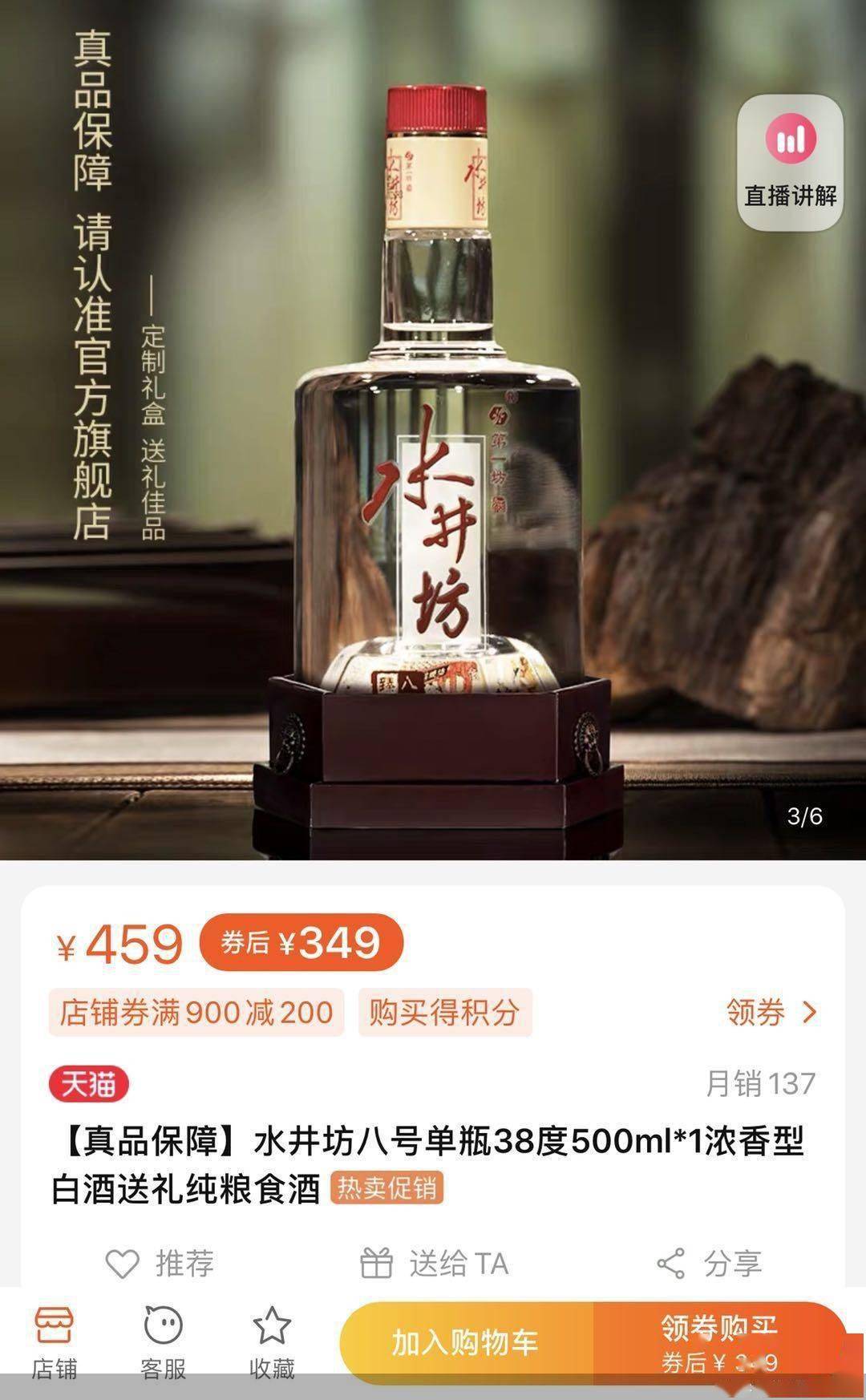.content p{display: -webkit-box;-webkit-line-clamp: 3;-webkit-box-orient: vertical;overflow: hidden; }
文章插图
使用 Sass Mixin 结合旧方法和新方法现在我们有两种通过CSS修剪文本的方法:省略号方法仅适用于单行文本 , 而line-clamp属性适用于多行文本修剪 。
如果可能的话 , 我更喜欢使用省略号这种旧的方式 , 因为它更接近 CSS 中的官方方式 。
鉴于此 , 我创建了一个 @mixin , 它通过接受一个整数的可选参数来同时针对单行修剪和多行修剪 。
如果mixin传递了一个数字 , 它将使用多行clamp方法 。如果它没有收到任何参数 , 它将使用带省略号的单行trim方法 。这是一个重载函数:
@mixin trim($numLines: null){@if $numLines != null {display:-webkit-box;-webkit-line-clamp:$numLines;-webkit-box-orient:vertical;overflow:hidden;}@else{text-overflow:ellipsis;white-space:nowrap;overflow:hidden;display:block;}}我们可以以两种不同的方式使用这个mixin:【CSS中完美掌握多行文本修剪技巧】
.foo{@include trim; /*will use the ellipsis = else result*/}.bar{@include trim(3); /*will use the line-clamp = if result*/}事例地址:https://codepen.io/elad2412/pen/Poovzzb.foo 和 .bar 类的示例结果:

文章插图
行数限制的浏览器支持浏览器支持非常广泛 , 几乎覆盖了全球95%的浏览器 。如果在浏览器中
line-clamp 不起作用 , 它只是不会修剪文本 。这种回退对于不支持的浏览器已经足够好了 。
文章插图
本文转载自微信公众号「大迁世界」 , 可以通过以下二维码关注 。转载本文请联系大迁世界公众号 。
推荐阅读
- 如何在 Linux 中安装 Jupyter Notebook
- Qt中实现Http服务接收POST请求
- 安卓版ChatGPT首发体验:免费、不限次数、写作不错,中文欠火候
- 温度计破了水银出来怎么办 温度计破了水银流出来了会中毒吗
- 伏特加酿造方法中蒸馏高达多少 伏特加酿造方法
- 鲈鱼吃了会中毒吗 鲈鱼吃了会中毒吗为什么
- 比亚迪人才库升级!3.18万应届生已入职,其中不乏清华北大高才生
- 隔夜的凉面还可以吃吗 隔夜的凉面还可以吃吗会中毒吗
- 隔夜螃蟹可以吃吗会中毒吗 隔夜螃蟹可以吃吗
- 红薯坏了切掉还能吃吗 红薯中间发黑能吃吗 红薯坏了切掉还能吃吗